
تغییر پسورد آیفون؛ راهنمای گام به گام برای ارتقای امنیت گوشی
در دنیای امروز که گوشیهای هوشمند به an inseparable part of our lives تبدیل شدهاند، حفظ امنیت اطلاعات شخصی از اهمیت بالایی برخوردار است. یکی از راههای ساده برای افزایش امنیت آیفون، تغییر پسورد آیفون آن به طور منظم است.
رمز عبور آیفون اولین خط دفاعی در برابر دسترسی غیرمجاز به اطلاعات شخصی شما مانند عکسها، پیامها، ایمیلها و برنامههایتان است. استفاده از یک رمز عبور قوی و پیچیده میتواند به طور قابل توجهی خطر هک شدن گوشی شما را کاهش دهد.
در این مقاله از مجله بازرگانی سیب، نحوه تغییر پسورد آیفون را به شما خواهیم آموخت. همچنین، به نکاتی برای انتخاب یک رمز عبور قوی و امن اشاره خواهیم کرد.
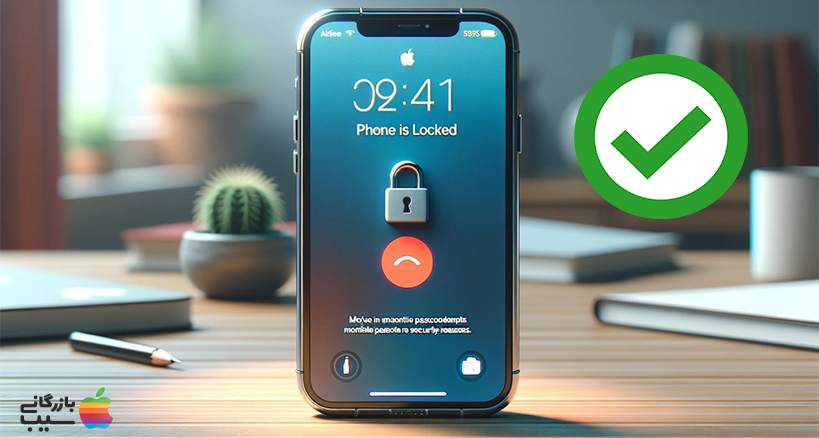
چرا باید پسورد آیفون خود را تغییر دهیم؟
دلایل مختلفی برای تغییر پسورد آیفون شما وجود دارد:
امنیت
- هک شدن: اگر رمز عبور شما هک شود، هکرها میتوانند به اطلاعات شخصی شما مانند عکسها، پیامها، ایمیلها و اطلاعات بانکی شما دسترسی پیدا کنند. تغییر رمز عبور به طور منظم میتواند از این اتفاق جلوگیری کند.
- استفاده از رمز عبور ضعیف: اگر از رمز عبور ضعیف مانند “123456” یا “password” استفاده میکنید، به راحتی قابل حدس زدن است. تغییر رمز عبور به یک رمز عبور قویتر میتواند امنیت گوشی شما را به طور قابل توجهی افزایش دهد.
- فروش یا اهدای گوشی: اگر قصد دارید گوشی خود را بفروشید یا اهدا کنید، باید قبل از آن رمز عبور خود را تغییر دهید تا شخص دیگر نتواند به اطلاعات شما دسترسی پیدا کند.
بیشتر بخوانید: کاهش مصرف باتری آیفون؛ ترفند ساده برای بهینه سازی باتری
راحتی
- به خاطر سپردن رمز عبور: اگر رمز عبور فعلی شما را به خاطر سپردن دشوار است، میتوانید آن را به یک رمز عبور سادهتر که به خاطر سپردن آن آسانتر است تغییر دهید.
- افزایش سرعت: اگر از Face ID یا Touch ID استفاده میکنید، میتوانید رمز عبور خود را به یک رمز عبور کوتاهتر تغییر دهید تا ورود به گوشی شما سریعتر شود.
به طور کلی، ایده خوبی است که رمز عبور آیفون خود را هر چند وقت یکبار، مثلاً هر شش ماه یکبار، تغییر دهید. این کار به حفظ امنیت اطلاعات شما و جلوگیری از دسترسی هکرها به گوشی شما کمک میکند.
راهنمای گامبهگام تغییر رمز گوشی اپل
مرحله 1: برنامه تنظیمات را در گوشی خود باز کنید.
مرحله 2: به بخش “Face ID & Passcode” یا “Touch ID & Passcode” بروید.
مرحله 3: رمز عبور فعلی خود را وارد کنید.
مرحله 4: گزینه “Change Passcode” را انتخاب کنید.
مرحله 5: مجددا رمز عبور فعلی خود را وارد کنید.
مرحله 6: رمز عبور جدید خود را وارد کنید.
مرحله 7: رمز عبور جدید خود را برای تایید مجددا وارد کنید.
بیشتر بخوانید: آموزش تنظیمات صفحه نمایش آیفون؛ هرآنچه نیاز دارید بدانید
نکات تغییر رمز ایفون
- رمز عبور جدید شما باید حداقل 6 کاراکتر داشته باشد.
- میتوانید از حروف بزرگ و کوچک، اعداد و نمادها در رمز عبور خود استفاده کنید.
- برای امنیت بیشتر، از رمز عبوری استفاده کنید که حدس زدن آن دشوار باشد.
- میتوانید از Face ID یا Touch ID برای قفل کردن گوشی خود به جای رمز عبور استفاده کنید.
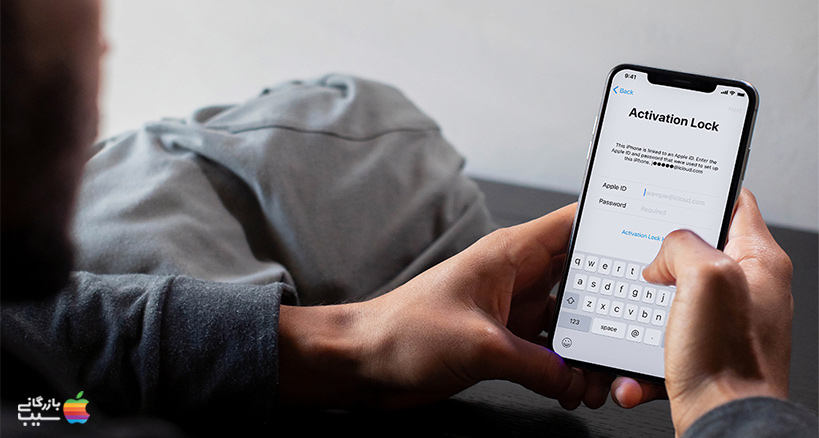
مراحل تغییر رمز عبور در iOS 15 و iPadOS 15 به بعد
- برنامه تنظیمات را باز کنید.
- روی “Face ID & Passcode” یا “Touch ID & Passcode” ضربه بزنید.
- رمز عبور فعلی خود را وارد کنید.
- به پایین اسکرول کنید و “Change Passcode” را انتخاب کنید.
- رمز عبور فعلی خود را دوباره وارد کنید.
- رمز عبور جدید خود را وارد کنید.
- رمز عبور جدید خود را برای تأیید مجددا وارد کنید.
مراحل تغییر رمز عبور در iOS 14 و iPadOS 14 به قبل
- برنامه تنظیمات را باز کنید.
- به “General” بروید.
- “Touch ID & Passcode” یا “Face ID & Passcode” را انتخاب کنید.
- رمز عبور فعلی خود را وارد کنید.
- “Change Passcode” را انتخاب کنید.
- رمز عبور فعلی خود را دوباره وارد کنید.
- رمز عبور جدید خود را وارد کنید.
- رمز عبور جدید خود را برای تایید مجددا وارد کنید.
بیشتر بخوانید: باز کردن قفل آیفون؛ با یک کلیک تو سه سوت و بدون نیاز به رمز عبور
چگونه پسورد گوشی آیفون را عوض یا بازیابی کنیم؟
اگر رمز عبور خود را فراموش کردهاید، میتوانید از طریق iTunes یا iCloud رمز عبور خود را بازیابی کنید.
بازیابی رمز عبور با iTunes
1. آیفون خود را به رایانهای که iTunes را روی آن نصب کردهاید، وصل کنید.
2. iTunes را باز کنید.
3. اگر از شما خواسته شد، رمز عبور Apple ID خود را وارد کنید.
4. دستگاه خود را در iTunes انتخاب کنید.
5. روی Restore iPhone کلیک کنید.
6. در پنجره تأیید، روی Restore کلیک کنید.
توجه: با بازیابی رمز عبور خود با iTunes، تمام دادههای موجود در آیفون شما پاک میشود.
بیشتر بخوانید: مشکلات گوشی آیفون؛ راهنمای جامع برای رفع ایرادات رایج
بازیابی رمز عبور با iCloud
1. به https://www.icloud.com/ بروید.
2. Apple ID خود را وارد کنید.
3. روی Forgot Apple ID or password? کلیک کنید.
4. دستورالعملهای روی صفحه را دنبال کنید.
توجه: برای بازیابی رمز عبور خود با iCloud، باید از قبل Find My iPhone را در آیفون خود فعال کرده باشید.
نکات امنیتی مهم در هنگام تغییر پسورد آیفون
تغییر رمز عبور آیفون به طور منظم، اقدامی ضروری برای حفظ امنیت اطلاعات شخصی و خصوصی شما است. در اینجا چند نکته امنیتی مهم در هنگام تغییر پسورد آیفون ارائه میشود:
انتخاب رمز عبور قوی
- از رمز عبوری با حداقل 8 کاراکتر استفاده کنید.
- از ترکیبی از حروف بزرگ و کوچک، اعداد و نمادها استفاده کنید.
- از رمز عبوری که قبلاً برای حسابهای دیگر استفاده کردهاید، استفاده نکنید.
- از رمز عبوری که به راحتی قابل حدس زدن است، مانند نام، تاریخ تولد یا شماره تلفن خود، استفاده نکنید.
بیشتر بخوانید: تشخیص هک شدن گوشی آیفون
محافظت از رمز عبور
- رمز عبور خود را به هیچ کس نگویید و آن را به صورت آنلاین به اشتراک نگذارید.
- از رمز عبور خود برای هیچ حساب دیگری استفاده نکنید.
- از یک مدیر رمز عبور برای ذخیره رمز عبور خود به صورت امن استفاده کنید.
فعال کردن احراز هویت دو مرحلهای
- احراز هویت دو مرحلهای یک لایه امنیتی اضافی به حساب شما اضافه میکند.
- با فعال کردن این ویژگی، علاوه بر رمز عبور، باید یک کد تایید که به شماره تلفن شما ارسال میشود را نیز وارد کنید.

انجام بهروزرسانیهای نرمافزاری
- بهروزرسانیهای نرمافزاری اغلب شامل وصلههای امنیتی هستند که میتوانند از هک شدن آیفون شما جلوگیری کنند.
- همیشه مطمئن شوید که از جدیدترین نسخه iOS استفاده میکنید.
استفاده از یک شبکه Wi-Fi امن
- هنگام تغییر رمز عبور آیفون، از یک شبکه Wi-Fi امن استفاده کنید.
- از شبکههای Wi-Fi عمومی که امن نیستند، استفاده نکنید.
خروج از حساب iCloud در دستگاههای دیگر
- اگر میخواهید رمز عبور Apple ID خود را تغییر دهید، از حساب iCloud خود در تمام دستگاههای دیگر خارج شوید.
- این کار از دسترسی هکرها به اطلاعات شما در صورت به دست آوردن رمز عبور جدید شما جلوگیری میکند.
استفاده از ابزارهای امنیتی
- از ابزارهای امنیتی مانند آنتیویروس و فایروال برای محافظت از آیفون خود در برابر بدافزارها و سایر تهدیدات امنیتی استفاده کنید.
بیشتر بخوانید: تنظیم ساعت گوشی آیفون؛به سادهترین شکل ساعت آیفون رو تغییر بده!
استفاده از Face ID یا Touch ID به جای پسورد
انتخاب بین Face ID و Touch ID به عنوان جایگزینی برای رمز عبور به نیازها و اولویتهای شما بستگی دارد. هر کدام مزایا و معایب خاص خود را دارند:
مزایای Face ID
- راحت: به سرعت و بدون نیاز به لمس گوشی قفل آن را باز میکند.
- بهداشتی: نیازی به لمس سطوح آلوده مانند دکمه Home برای باز کردن قفل گوشی نیست.
- امن: طبق گفته Apple، Face ID از Touch ID امنتر است.
معایب Face ID
- گرانتر: گوشیهای مجهز به Face ID معمولاً گرانتر از گوشیهای مجهز به Touch ID هستند.
- مشکلات سازگاری: ممکن است با برخی قابها، محافظهای صفحه نمایش و عینکهای آفتابی به درستی کار نکند.
- مشکلات امنیتی: در برخی موارد، Face ID توسط افراد متفرقه فریب داده شده است.
مزایای Touch ID
- مقرون به صرفه: گوشیهای مجهز به Touch ID معمولاً ارزانتر از گوشیهای مجهز به Face ID هستند.
- قابل اعتماد: در شرایط مختلف آب و هوایی و نوری به خوبی کار میکند.
- سازگار: با طیف وسیعتری از لوازم جانبی سازگار است.
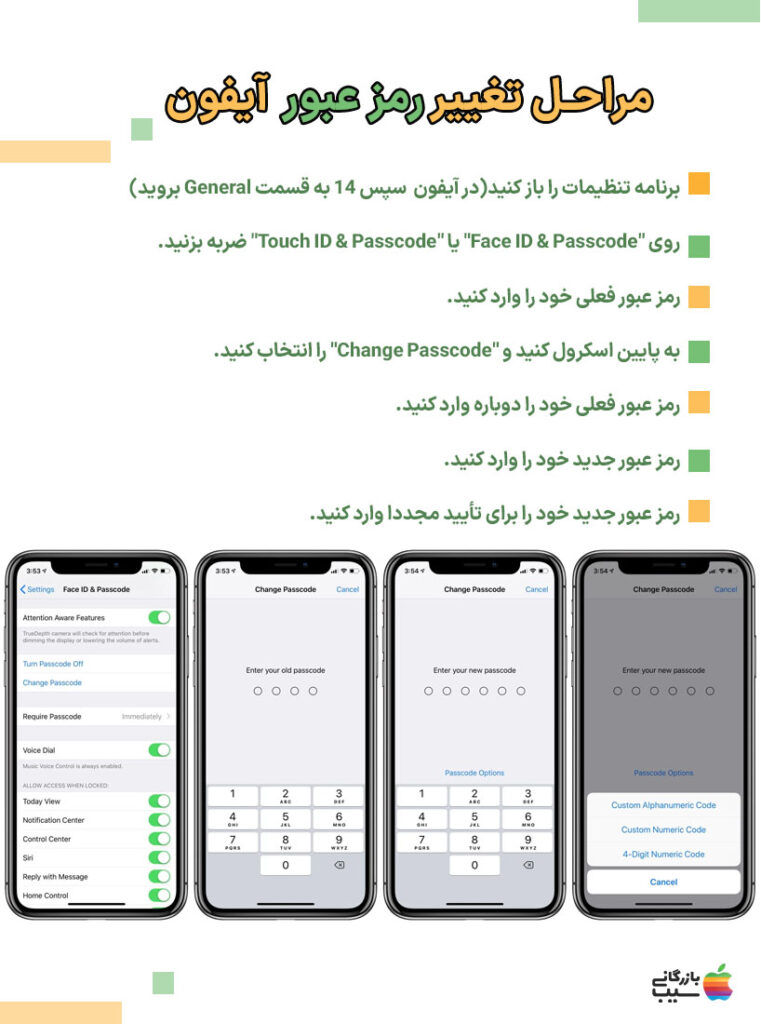
معایب Touch ID
- کمی کندتر از Face ID: ممکن است برای باز کردن قفل گوشی کمی بیشتر طول بکشد.
- غیربهداشتی: نیاز به لمس دکمه Home دارد که میتواند آلوده باشد.
- امنیت کمتر: طبق گفته Apple، Face ID از Touch ID امنتر است.
در نهایت، انتخاب بین Face ID و Touch ID به شما بستگی دارد. اگر به دنبال یک راه سریع و آسان برای باز کردن قفل گوشی خود هستید و نگران هزینه نیستید، Face ID گزینه مناسبی برای شما است. اگر به دنبال یک راه حل ارزانتر و قابل اعتمادتر هستید، Touch ID گزینه بهتری است.
نکاتی که باید در نظر داشته باشید
- میتوانید از هر دو Face ID و Touch ID به طور همزمان استفاده کنید: این کار امنیت گوشی شما را افزایش میدهد.
- میتوانید Face ID یا Touch ID را برای برنامههای خاص فعال کنید: به عنوان مثال، میتوانید Face ID را برای باز کردن قفل گوشی خود و Touch ID را برای Apple Pay فعال کنید.
- حتی اگر از Face ID یا Touch ID استفاده میکنید، باز هم باید یک رمز عبور قوی برای گوشی خود 설정 کنید: این رمز عبور در مواقعی که Face ID یا Touch ID کار نمیکند، مانند زمانی که گوشی شما خراب است، از گوشی شما محافظت میکند.
جمعبندی
در این مقاله به آموزش تغییر پسورد گوشی آیفون پرداختیم. همانطور که مشاهده کردید، این فرآیند بسیار ساده است و تنها چند دقیقه طول میکشد. تغییر رمز عبور گوشی به صورت دورهای، امنیتی اطلاعات شخصی شما را تضمین میکند و از دسترسی افراد غیرمجاز به گوشی شما جلوگیری میکند. برای خرید آیفون 15 پرومکس میتوانید به سایت بازرگانی سیب مراجعه کنید.
سوالات متداول
چگونه رمز عبور آیفون خود را تغییر دهیم؟
تنظیمات > Face/Touch ID & Passcode > Change Passcode > رمز فعلی > رمز جدید > تایید رمز جدید.
چرا باید رمز عبور آیفون خود را تغییر دهیم؟
برای افزایش امنیت و جلوگیری از دسترسی افراد غیرمجاز به اطلاعاتتان.
اگر رمز عبور فعلی خود را فراموش کرده ایم چه کنیم؟
میتوانید با استفاده از iTunes یا iCloud رمز عبور خود را بازیابی کنید.
منبع











